안녕하세요! caution입니다. 오늘은 이전 포스팅에 이어서 Auto Layout Without Constraints을 번역합니다.
Auto Layout Guide 번역 시리즈
하기 컨텐츠는 Apple이 작성한 Auto Layout Guide를 번역, 재사용한 컨텐츠임을 밝힙니다.
제약 조건 없는 Auto Layout
스택 뷰는 복잡한 레이아웃을 적용하지 않고도 Auto Layout 기능을 쉽게 활용할 수있는 방법을 제공합니다. 단일 스택 뷰는 사용자 인터페이스 요소의 행 또는 열을 정의합니다. 스택보기는 이러한 요소들을 다음 특성에 따라 정렬합니다.
- axis: UIStackView의 요소들을 수직 혹은 수평으로 쌓을 건지 그 축을 정의합니다.
- orientation: NSStackView의 요소들을 수직 혹은 수평으로 쌓을 건지 그 축을 정의합니다.
- distribution: 축에 따라 뷰들을 어떻게 레이아웃할 것인지 정의합니다.
- alignment: 스택뷰 축의 수직방향에 대한 레이아웃을 정의합니다.
- spacing: 뷰들 간의 공간을 정의합니다.
스택 뷰를 사용하려면, 인터페이스 빌더에서 세로 또는 가로 스택 뷰를 캔버스 위로 드래그하십시오. 그런 다음 스택 뷰에 넣을 요소를 끌어서 스택 뷰에 놓습니다.

스택 뷰는 배치 된 뷰의 content-hugging 및 compression-resistance 우선 순위에 대한 레이아웃을 기반으로합니다. 이 속성은 Size Inspector를 사용하여 수정할 수 있습니다.
Note 정렬 된 뷰에 직접 제약 조건을 추가하여 레이아웃을 추가로 수정할 수 있습니다. 하지만 가능한 충돌을 피하려면, 일반적으로 뷰의 크기가 주어진 방향에서 intrinsic content (내장 컨텐츠 크기)로 설정된 상태에서 해당 방향에 대한 제약 조건을 추가해야 안전합니다. 충돌하는 제약 조건에 대한 자세한 내용은 Unsatisfiable Layouts을 참조하십시오. 덧붙이는 말 수평 스택 뷰를 사용하고 있고, 하위에 넣을 뷰가 스택뷰 공간에서 수평으로 10만큼의 공간을 떨어져 있었으면 좋겠다라고 생각될 경우 이 뷰의 너비가 픽스된 상태에서 수평방향에 대한 제약 조건을 주어야 안전합니다. 뷰의 크기는 스택뷰의 속성과 뷰의 content-hugging, compression-resistance에 따라 달라질 수 있기 때문에 원하는 방향(수직 혹은 수평)에 따른 제약조건을 추가로 주고 싶다면 그 방향에 대한 뷰의 크기(높이 혹은 너비)를 지정해주는 것이 안전합니다.
또한 스택 뷰 내에 다른 스택 뷰를 중첩시켜 좀 더 복잡한 레이아웃을 만들 수 있습니다.
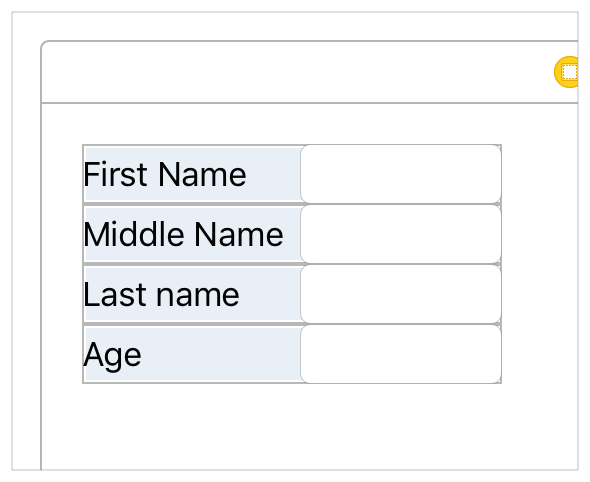
일반적으로 가능한 한 많은 뷰를 스택뷰로 관리하십시오. 스택뷰만으로 원하는 목표를 달성 할 수 없는 경우에만 제약 조건을 생성하세요. 스택 뷰 사용에 대한 자세한 내용은 UIStackView Class Reference 또는 NSStackView Class Reference를 참조하십시오.
Note 중첩된 스택 뷰를 창의적으로 사용하면 복잡한 사용자 인터페이스가 생성 될 수 있지만 제약 조건을 완전히 피할 수는 없습니다. 최소한 가장 바깥 쪽 스택의 위치(및 크기)를 정의하기 위해 항상 제약 조건이 필요합니다.